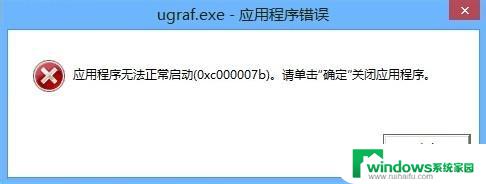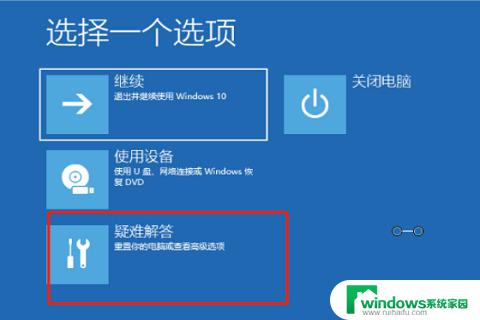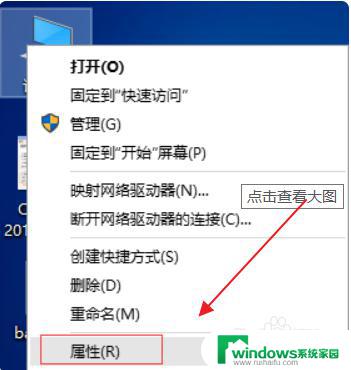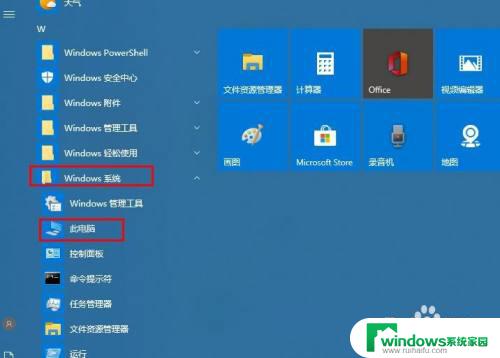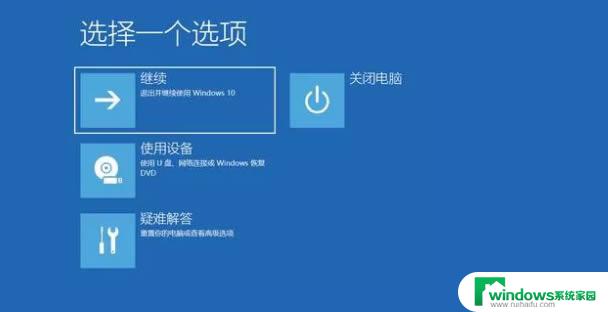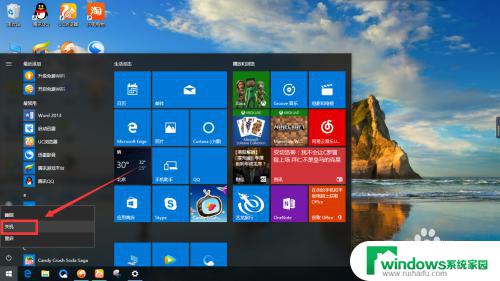win10系统修复界面 如何打开Win10系统启动修复工具
win10系统修复界面,在使用Win10系统过程中,难免会遇到一些问题,例如突然出现蓝屏、系统启动异常等情况,为了解决这些问题,Win10系统提供了启动修复工具,可帮助我们恢复系统的正常运行。而要打开Win10系统的启动修复工具,我们需要进入系统修复界面。在该界面中,我们可以通过各种功能选项,如自动修复、恢复到之前的备份点等,来修复系统问题,让电脑恢复正常运行。接下来我们将详细介绍如何打开Win10系统的启动修复工具,帮助大家更好地解决系统故障。
方法如下:
1.Win10系统中“启动和故障修复”可以用来进行Win10启动设置,有时候一些设置需要在“启动和故障修复”来进行。比如说多系统启动的引导项。但是Win10 “启动和故障修复”位置和之前的系统有点不一样,那么Win10“启动和故障修复”怎么打开呢?
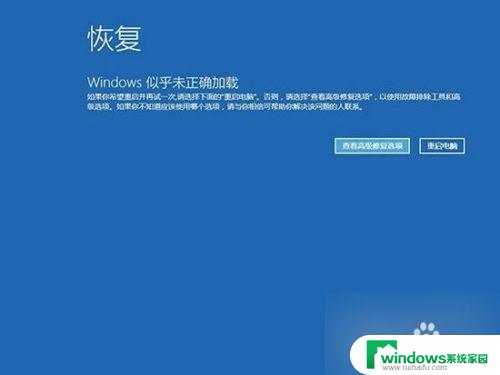
2.1、通过按住“Shift”按键并在Win10中点击开始菜单中的“重启”,即可在重启之后进入该界面;
2、通过在开机时不停的按F8按键来启动到WinRE;
3、如果Windows因故障无法启动时也会弹出“恢复”界面,点击其中的“查看高级修复选项”即可进入。
如果系统启动失败,或者要修改启动设置,都可以用这些方法来打开Win10“启动和故障修复”来修复系统。
这就是有关win10系统修复界面的所有内容,如果有遇到相同情况的用户,可以根据小编的方法来解决。